Memainkan game bertipe high-end pada laptop atau PC berspesifikasi rendah tentunya sangat menyebalkan, karena performa laptop atau PC tidak mampu untuk mendukung performa maupun post-processing pada game yang dimainkan. Bahkan dengan mengubah pengaturan pada game sekalipun, tetap saja tidak bisa memainkan game tersebut dengan nyaman dan lancar.
Banyak sekali solusi untuk permasalahan ini, mulai dari mengubah konfigurasi sistem hingga memanipulasi perangkat keras pada PC. Pada artikel ini, akan menggunakan beberapa cara agar game yang ingin dimainkan dapat berjalan pada PC spesifikasi rendah.
Catatan : Beberapa cara di bawah dapat mengakibatkan beberapa game menjadi bermasalah (karena tidak mampu untuk menyesuaikan dengan modifikasi yang telah di lakukan) hingga membuat PC menjadi bermasalah. Pastikan bahwa perubahan atau modifikasi yang di lakukan pada game terkait dapat di implementasikan maupun di jalankan oleh game itu sendiri.
1. Manipulasi Grafis & Tekstur Game
Mengubah pengaturan pada game secara paksa ialah suatu hal yang umum. Selama game tersebut dapat berjalan dengan lancar, maka tidak ada salahnya untuk memanipulasinya. Berbagai cara untuk mengubah pengaturan grafis maupun tekstur secara paksa ialah sebagai berikut :
A. Cari file pengaturan grafis atau tekstur dari game yang ingin kamu modifikasi. Biasanya, para publisher game menyimpan file pengaturan tersebut pada direktori Documents kamu, terkadang di direktori AppData, maupun di direktori di mana kamu menginstal game tersebut. File yang kamu cari bisa berekstensi .dll , .ini , .cfg , maupun .txt , menyesuaikan dengan format sistem pada game-nya.
Jika kamu berhasil menemukannya, nantinya akan terdapat berbagai nama, fungsi, hingga bilangan yang mewakili pengaturan atau konfigurasi dari game tersebut. Setiap bilangan dalam konfigurasi dapat bersifat jumlah, persentase pengunaan, hingga bilangan biner (1 untuk mengaktifkan, 0 untuk mematikan). Pastikan bahwa kamu tahu bagian apa yang telah kamu ubah, karena setiap pengaturan memiliki fungsinya masing-masing.
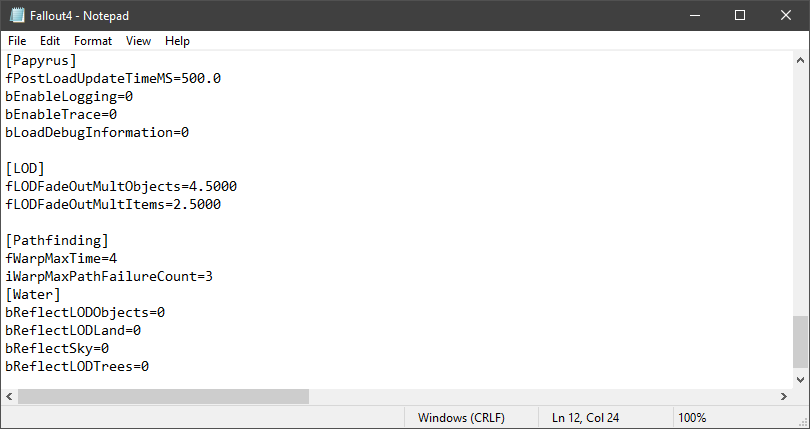
Catatan : Setiap game memiliki konfigurasi yang berbeda-beda, sehingga sebuah konfigurasi pada game A tidak dapat di gunakan pada game B (dan sebagainya). Jika kamu tidak yakin dengan apa yang kamu ubah, maka cek konfigurasi terkait melalui forum atau website yang dapat melayani permasalahan kamu.
B. Jika game kamu berada di Steam, seringkali terdapat beberapa pengaturan lanjutan yang dapat kita manfaatkan. Untuk menemukan pengaturan tersebut, pada Library, pilih game yang ingin di ubah konfigurasinya, lalu klik kanan pada mouse dan pilih opsi Properties. Nantinya akan muncul halaman baru berupa pengaturan pada game.
Lalu, pilih opsi Set Launch Options. Nantinya akan di berikan kolom teks yang dapat di gunakan sebagai pengaturan lanjutan pada game.
Perintah pengaturan dapat bervariasi, mulai dari -autoconfig untuk konfigurasi otomatis yang menyesuaikan dengan PC kamu, hingga -dxlevel untuk memilih versi DirectX yang ingin di gunakan. Pastikan bahwa kamu mengetahui perintah pengaturan yang kamu gunakan. Serta, sesuaikan dengan kebutuhan kamu.
C. Kita juga dapat mengubah pengaturan grafis permainan melalui aplikasi pihak ketiga yang mendukung kartu grafis atau CPU PC. Beberapa dukungan perangkat dapat kita bagi sebagai berikut :
- Pada kartu grafis seperti Nvidia, kita dapat menggunakan aplikasi NVIDIA Inspector untuk mengatur grafis dan tekstur pada permainan sesuai dengan kebutuhan kita.
- Pada CPU AMD, kita dapat menggunakan aplikasi RadeonMod untuk mengatur performa CPU dalam menjalankan game.
- Pada CPU Intel, kita dapat menggunakan aplikasi PHDGD / Intel HD Graphics Tool untuk mengatur penerimaan grafis pada perangkat PC.
Setiap aplikasi memiliki fungsi yang sama, seperti mengubah Anti-Aliasing hingga pengaturan jarak pemain terhadap suatu obyek (atau yang biasa di sebut sebagai LOD). Pastikan bahwa kamu mengetahui cara kerja setiap perintah atau fungsi dalam aplikasi tersebut agar tidak mengalami kendala dalam pemakaiannya.
2. Gunakan Mod
Selain untuk menambahkan fitur maupun mengubah suatu obyek, Mod juga dapat di gunakan sebagai media untuk meningkatkan performa game. Banyak sekali para pembuat mod yang fokus dengan meningkatkan performa game untuk PC yang mengalami kendala dalam memainkannya.
Efek penggunaan mod dapat berdampak pada visualisasi permainan, pengaturan terhadap suatu obyek, reaksi maupun tampilan pemain, hingga hilangnya suatu obyek demi kelancaran game. Perlu di ketahui jika kita ingin memasang sebuah mod, pastikan jika mod tersebut mendukung game kamu.
Kita dapat menemukan berbagai variasi mod (sesuai dengan keperluan kita) pada forum atau website seperti NexusMods dan Steam Workshop.
3. Overclock (Jika perangkat mendukung)
Beberapa seri perangkat CPU dan kartu grafis memiliki fitur Overclock yang memungkinkan pengguna untuk memaksimalkan kinerja PC. Berdasarkan CPU maupun kartu grafis dapat kita bagi sebagai berikut :
- Untuk CPU Intel, kita dapat menggunakan aplikasi Intel XTU .
- Untuk CPU AMD, kita dapat menggunakan aplikasi AMD OverDrive .
- Untuk CPU AMD (seri Ryzen), kita dapat menggunakan aplikasi AMD Ryzen Master .
- Untuk kartu grafis Nvidia, kita dapat menggunakan aplikasi NVIDIA System Tools .
- Untuk opsi lainnya (yang memiliki dukungan MSI), kita dapat menggunakan aplikasi MSI Afterburner .
Penggunaan aplikasi di atas dapat memberikan performa game yang cukup signifikan, selama CPU maupun kartu grafis yang kita konfigurasikan dapat melakukan kegiatan Overclock pada batasan yang di perkenankan.
Catatan : Penggunaan Overclock secara berlebihan dapat berakibat pada kerusakan perangkat keras PC. Jadi, pastikan bahwa kamu mengetahui penggunaan aplikasi terkait.
Demikian tips 3 cara meningkatkan performa game pada PC berspesifikasi rendah. Harapannya agar para pembaca dapat memahami serta menerapkan informasi yang telah di dapatkan baik kepada diri sendiri maupun orang lain. Semoga bermanfaat.